Cách đưa bản vẽ CAD về đúng tọa độ là một kỹ thuật quan trọng trong quá trình thiết kế và thi công, giúp đảm bảo sự chính xác và đồng bộ trong việc triển khai các công trình xây dựng, cơ sở hạ tầng. Việc đưa bản vẽ về tọa độ chuẩn xác không chỉ nâng cao hiệu quả làm việc mà còn góp phần đảm bảo tính toàn vẹn và chất lượng của dự án. Quá trình này yêu cầu sự kết hợp linh hoạt giữa các phần mềm chuyên dụng và các phương pháp kỹ thuật, giúp chuyển đổi vị trí các điểm trong bản vẽ sao cho phù hợp với hệ tọa độ thực tế. Để thực hiện đúng, người thực hiện cần hiểu rõ các nguyên lý, công cụ hỗ trợ, và quy trình chuẩn nhằm tối ưu hóa độ chính xác, giảm thiểu sai sót và đảm bảo tính thống nhất trong toàn bộ hệ thống bản vẽ.
>>> Xem thêm: Máy RTK – Trợ thủ đắc lực trong việc đo đạc đất đai và lập bản đồ
Các phương pháp để đưa bản vẽ CAD về đúng tọa độ
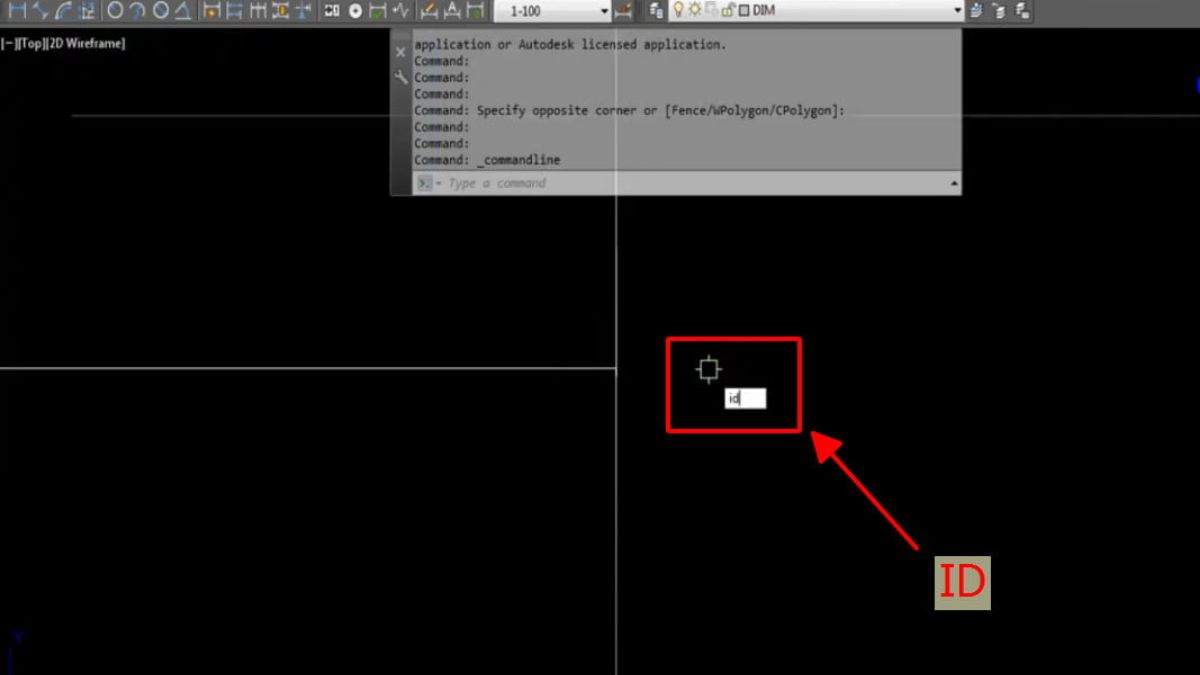
Đưa bản vẽ CAD về đúng tọa độ là một thao tác quan trọng trong quá trình thiết kế, giúp đảm bảo tính chính xác của các đối tượng và khối trong bản vẽ. Dưới đây là các phương pháp để đưa bản vẽ CAD về đúng tọa độ:
Sử dụng lệnh “Move” (Di chuyển)
Lệnh “Move” là một trong những lệnh cơ bản và phổ biến nhất để di chuyển các đối tượng trong CAD. Bạn có thể sử dụng lệnh này để di chuyển bản vẽ hoặc các đối tượng cụ thể đến tọa độ mới một cách chính xác.
- Cách thực hiện:
- Bước 1: Mở bản vẽ CAD của bạn.
- Bước 2: Gõ lệnh MOVE trong dòng lệnh và nhấn Enter.
- Bước 3: Chọn đối tượng hoặc khu vực cần di chuyển.
- Bước 4: Sau khi chọn đối tượng, bạn sẽ được yêu cầu chỉ định một điểm gốc (base point). Đây là điểm bạn muốn di chuyển từ đó. Chọn điểm gốc trên bản vẽ.
- Bước 5: Nhập tọa độ mới cho điểm gốc, ví dụ như X, Y, Z (nếu là bản vẽ 3D), hoặc chỉ định điểm đích trên màn hình để hoàn tất việc di chuyển.
- Bước 1: Mở bản vẽ CAD của bạn.
- Ưu điểm: Lệnh này đơn giản và dễ sử dụng, đặc biệt khi bạn chỉ cần di chuyển một phần hoặc toàn bộ bản vẽ mà không thay đổi các tỉ lệ hoặc tỷ lệ kích thước.
Sử dụng lệnh “Align” (Căn chỉnh)
Lệnh “Align” không chỉ giúp bạn di chuyển mà còn giúp căn chỉnh các đối tượng trong bản vẽ theo các điểm tham chiếu. Điều này rất hữu ích khi bạn cần căn chỉnh nhiều đối tượng vào đúng vị trí.
- Cách thực hiện:
- Bước 1: Gõ lệnh ALIGN trong dòng lệnh và nhấn Enter.
- Bước 2: Chọn các đối tượng cần căn chỉnh (có thể chọn nhiều đối tượng cùng lúc).
- Bước 3: Bạn sẽ được yêu cầu chỉ định điểm đầu tiên trong các đối tượng cần căn chỉnh, sau đó chọn điểm đích mà bạn muốn căn chỉnh đối tượng vào đó.
- Bước 4: Lặp lại thao tác trên cho các điểm thứ hai và thứ ba nếu cần. Lệnh sẽ tự động di chuyển và xoay các đối tượng sao cho khớp với các điểm tham chiếu.
- Bước 1: Gõ lệnh ALIGN trong dòng lệnh và nhấn Enter.
- Ưu điểm: Lệnh này cực kỳ hiệu quả khi làm việc với nhiều đối tượng cần phải được căn chỉnh chính xác, bao gồm việc xoay các đối tượng nếu cần.
Sử dụng lệnh “UCS” (User Coordinate System)
Hệ tọa độ người dùng (UCS) là một công cụ mạnh mẽ trong CAD, cho phép bạn thay đổi hệ tọa độ gốc của bản vẽ. Khi bạn thay đổi hệ tọa độ này, mọi đối tượng trong bản vẽ sẽ được điều chỉnh lại tương ứng với hệ tọa độ mới.
- Cách thực hiện:
- Bước 1: Gõ lệnh UCS trong dòng lệnh và nhấn Enter.
- Bước 2: Chọn một điểm gốc mới cho hệ tọa độ của bản vẽ. Bạn có thể chọn điểm gốc ở bất kỳ vị trí nào trên bản vẽ.
- Bước 3: Bạn có thể di chuyển và xoay bản vẽ sao cho phù hợp với hệ tọa độ mới. Để làm điều này, gõ lệnh MOVE hoặc ROTATE để di chuyển và xoay đối tượng theo hệ tọa độ mới.
- Bước 1: Gõ lệnh UCS trong dòng lệnh và nhấn Enter.
- Ưu điểm: Lệnh UCS rất hữu ích khi bạn làm việc với các bản vẽ phức tạp hoặc các đối tượng có tọa độ không theo hệ tọa độ chuẩn. Nó giúp bạn dễ dàng quản lý và điều chỉnh vị trí các đối tượng trong không gian 2D và 3D.
Sử dụng lệnh “BASE” (Cơ sở)
Lệnh BASE cho phép bạn thay đổi điểm gốc của bản vẽ mà không làm thay đổi các đối tượng trong bản vẽ. Điều này có nghĩa là bạn có thể thay đổi điểm gốc và sau đó di chuyển toàn bộ bản vẽ đến tọa độ mới mà không làm ảnh hưởng đến các tỷ lệ hay kích thước.
- Cách thực hiện:
- Bước 1: Gõ lệnh BASE trong dòng lệnh và nhấn Enter.
- Bước 2: Chọn điểm gốc mới mà bạn muốn đặt làm cơ sở cho bản vẽ.
- Bước 3: Sau khi chọn điểm gốc mới, sử dụng lệnh MOVE để di chuyển bản vẽ đến vị trí bạn muốn. Bạn chỉ cần nhập tọa độ đích (hoặc di chuyển bản vẽ bằng cách chỉ định một điểm trên màn hình).
- Bước 1: Gõ lệnh BASE trong dòng lệnh và nhấn Enter.
- Ưu điểm: Lệnh BASE giúp bạn dễ dàng thay đổi điểm gốc mà không làm thay đổi các đối tượng trong bản vẽ, đặc biệt hữu ích khi bạn cần di chuyển bản vẽ mà không làm ảnh hưởng đến cấu trúc tổng thể của nó.
Sử dụng lệnh “Insert” (Chèn)
Lệnh INSERT dùng để chèn một bản vẽ hoặc đối tượng CAD khác vào bản vẽ hiện tại. Khi bạn chèn một đối tượng, bạn có thể xác định tọa độ mà đối tượng đó sẽ xuất hiện trong bản vẽ.
- Cách thực hiện:
- Bước 1: Gõ lệnh INSERT trong dòng lệnh và nhấn Enter.
- Bước 2: Chọn file bản vẽ cần chèn vào (có thể là một file DWG khác).
- Bước 3: Nhập tọa độ mà bạn muốn chèn bản vẽ vào đó. Bạn có thể nhập tọa độ chính xác theo hệ tọa độ X, Y, Z hoặc di chuyển bằng cách chỉ định điểm trên màn hình.
- Bước 1: Gõ lệnh INSERT trong dòng lệnh và nhấn Enter.
- Ưu điểm: Đây là phương pháp hữu ích khi bạn muốn tích hợp các bản vẽ từ các nguồn khác vào bản vẽ hiện tại mà không làm thay đổi cấu trúc của chúng.
Ngoài ra, trong quá trình đo đạc và lập bản đồ, việc sử dụng thiết bị GPS RTK Hi-Target mang lại sự chính xác vượt trội và hiệu quả công việc cao. Các thiết bị hiện đại như: Hi-Target V200, Hi-Target vRTK,… giúp nâng cao độ chính xác đến 2cm nhờ vào công nghệ RTK tiên tiến. Với khả năng hoạt động ổn định trong nhiều điều kiện ngoài trời, các thiết bị này không chỉ hỗ trợ việc khảo sát địa hình nhanh chóng mà còn đảm bảo dữ liệu chính xác, đáp ứng yêu cầu khắt khe trong các dự án xây dựng, đo đạc địa chính và nhiều ứng dụng khác.
Các lưu ý khi điều chỉnh tọa độ trong bản vẽ CAD
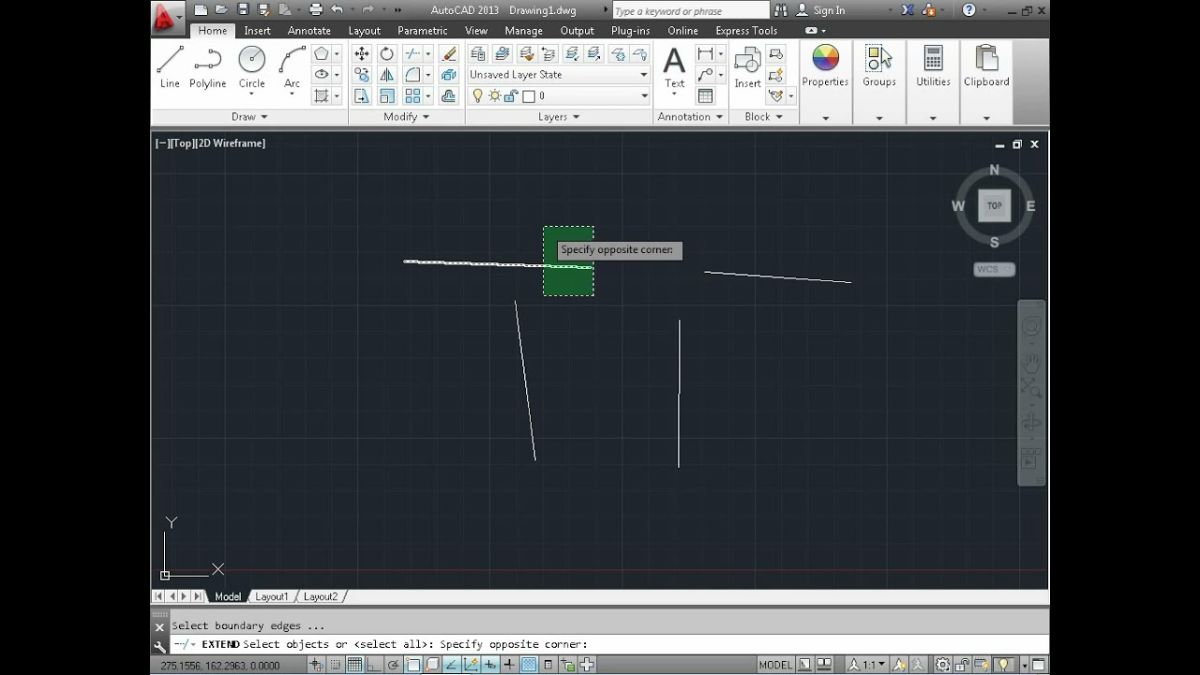
Khi điều chỉnh tọa độ trong bản vẽ CAD, có một số lưu ý quan trọng để đảm bảo tính chính xác và hiệu quả công việc. Dưới đây là những điểm cần chú ý:
- Kiểm tra hệ tọa độ: Trước khi điều chỉnh tọa độ, hãy xác định rõ hệ tọa độ đang sử dụng (World Coordinate System – WCS hay User Coordinate System – UCS). Điều này giúp bạn tránh những sai sót trong việc chuyển đổi giữa các hệ tọa độ khác nhau.
- Sử dụng lệnh MOVE và COPY chính xác: Các lệnh như MOVE và COPY rất hữu ích khi thay đổi tọa độ của đối tượng. Tuy nhiên, cần phải xác định điểm bắt đầu và điểm kết thúc một cách chính xác để tránh việc đối tượng bị lệch khỏi vị trí mong muốn.
- Lưu ý đến điểm gốc (Origin): Điểm gốc của hệ tọa độ là cơ sở quan trọng để tham chiếu. Khi thay đổi tọa độ, nếu không cẩn thận, bạn có thể làm thay đổi vị trí các đối tượng trong bản vẽ, ảnh hưởng đến độ chính xác của dự án.
- Sử dụng lệnh ALIGN: Lệnh ALIGN giúp bạn căn chỉnh các đối tượng theo các tọa độ cụ thể. Đây là một công cụ rất hữu ích khi bạn cần đối chiếu vị trí của các đối tượng trong bản vẽ.
- Kiểm tra lại sau khi thay đổi tọa độ: Sau khi thực hiện các thay đổi, hãy luôn kiểm tra lại các đối tượng và vị trí của chúng để đảm bảo rằng không có sự lệch lạc hoặc sai sót trong bản vẽ.
- Thực hiện lưu trữ thường xuyên: Trước khi thực hiện bất kỳ thay đổi nào về tọa độ, hãy đảm bảo rằng bạn đã lưu lại bản vẽ hiện tại. Điều này giúp bạn có thể khôi phục lại công việc nếu có sự cố xảy ra.
>>> Xem thêm: Hướng dẫn biên tập bản đồ trong ArcGIS chi tiết, dễ hiểu
Cách đưa bản vẽ CAD về đúng tọa độ là một bước cần thiết để đảm bảo sự chính xác và đồng nhất trong quá trình thiết kế và thi công. Việc nắm vững các phương pháp và công cụ hỗ trợ sẽ giúp các kỹ sư và nhà thiết kế tối ưu hóa quy trình làm việc, giảm thiểu sai sót và nâng cao chất lượng công trình. Đảm bảo bản vẽ luôn được đưa về tọa độ chính xác là yếu tố then chốt để dự án thành công và đạt được hiệu quả cao nhất.









Be the first to review “Cách đưa bản vẽ CAD về đúng tọa độ: Hướng dẫn chi tiết, dễ hiểu”